win11에서 헤드폰과 스피커를 동시에 재생하는 문제 해결
- PHPz앞으로
- 2024-01-06 08:50:273406검색
일반적으로 헤드폰이나 스피커 중 하나만 동시에 사용하면 됩니다. 그러나 일부 친구는 win11 시스템에서 헤드폰과 스피커가 동시에 들리는 문제가 발생했다고 보고했습니다. realtek 패널에서 끄세요. 아래를 살펴보겠습니다.

win11 헤드폰과 스피커 소리가 함께 들리는 경우 해결 방법
1. 먼저 바탕 화면에서 "제어판"을 찾아 엽니다.
2. 제어판에 들어가서 "하드웨어 및 소리"를 찾아 엽니다.
3. 그런 다음 스피커 아이콘이 있는 "Realtek High Definition Audio Manager"를 찾으세요.
4. "스피커"를 선택하고 "후면 패널"을 클릭하여 스피커 설정으로 들어갑니다.
5. 열어보면 장치 유형이 표시됩니다. 헤드폰을 끄려면 "헤드폰"을 선택 취소하세요. 오디오를 끄려면 "후면 스피커 출력"을 선택 취소하세요.
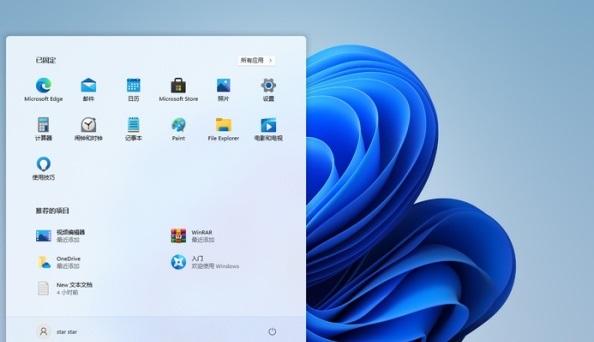
위 내용은 win11에서 헤드폰과 스피커를 동시에 재생하는 문제 해결의 상세 내용입니다. 자세한 내용은 PHP 중국어 웹사이트의 기타 관련 기사를 참조하세요!
성명:
이 기사는 somode.com에서 복제됩니다. 침해가 있는 경우 admin@php.cn으로 문의하시기 바랍니다. 삭제

